CD音質と圧縮音質を聴き比べる(Macintoshをご利用の方)
お気に入りの曲をCD音質、圧縮音質の両方で取り込んで、ウォークマンで聴き比べてみましょう。
普段AACやMP3の128kbpsや192kbpsで取り込んでいる場合、Apple Losslessで取り込むと、音の違いがよくわかります。ただし、データサイズが大きくなるため、ウォークマンに転送できる曲数は少なくなります。
ここでは、すでにAACやMP3でウォークマンに転送されているお気に入りの曲を、Apple Losslessでも取り込んで、Content Transferでウォークマンに転送して聴き比べる方法を説明します。
操作の流れ
1. iTunesにCDの曲をApple Losslessで取り込む
-
1 iTunesを起動する。
-
2 [iTunes] −[環境設定]をクリックする。
環境設定ダイアログが表示されます。
-
3 [一般]タブをクリックする。
-
4 [読み込み設定]をクリックする。
-
5 [読み込み方法]から[Apple ロスレス・エンコーダ]を選ぶ。
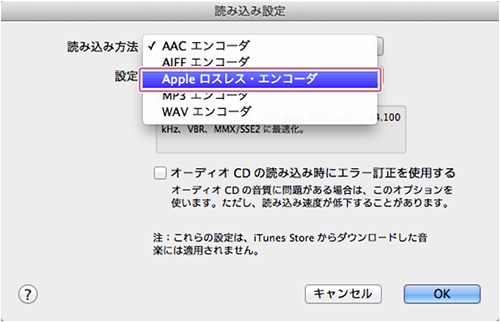
-
6 [OK]をクリックする。
-
7 音楽CDをパソコンのCDドライブに挿入する。
iTunesがCDを検出すると、CDの曲一覧が表示されます。
[iTunesライブラリに読み込みますか?]と表示されたら、[いいえ]をクリックすると曲を指定して取り込むことができます。 -
8 Apple Losslessで取り込みたい曲を選ぶ。
選んだ曲にチェックマークがつきます。
-
9 [読み込み]をクリックする。
チェックマークのついている曲が取り込まれます。
2. Content TransferでウォークマンにApple Losslessの曲を転送する
-
1 ウォークマンとパソコンを同梱のUSBケーブルで接続する。
-
2 Content Transferを起動する。

-
3 iTunesの[ミュージック]で、曲を表示する。
-
4 取り込んだApple Losslessの曲を選び、Content Transferへドラッグアンドドロップする。
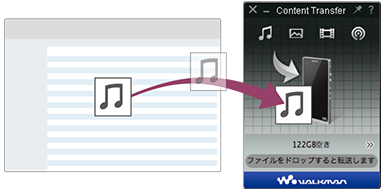
プログレスバーに[完了]と表示されたら、転送は完了です。
3. ウォークマンでApple Losslessの曲を再生する
-
1 ホーム画面で
 をタップする。
をタップする。ウォークマンへ取り込み済みのライブラリーが表示されます。
-
2 Apple Losslessで取り込んだ曲を選び、再生する。
圧縮した曲と聴き比べてみてください。
ヒント
- NW-ZX1 はコンデンサー「OS-CON」1)や「POSCAP」1)の特性により、使用開始時から少しずつ音質が変化し、100時間ほど使用すると安定します。
1) 「OS-CON」、「POSCAP」は三洋電機の登録商標です。
CD音質と圧縮音質を聴き比べてみて、いかがでしたか?
よろしければ、アンケートにご協力をお願いいたします。